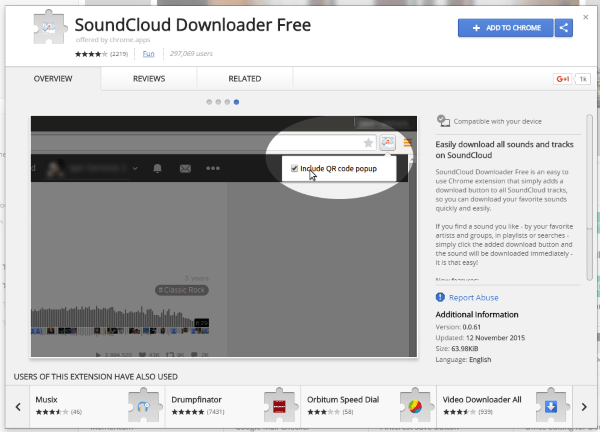„SoundCloud“ yra nuostabus išteklius, kuris sugeba konkuruoti su didesnio biudžeto „Pandora“ ir „Spotify“, nepaisant to, kad yra nemokamas. Tai leidžia grotuve klausytis garso neprisijungus, tačiau jei norite perjungti iš SoundCloud į MP3, turite naudoti trečiųjų šalių įrankius. Šiandien pateiksiu keletą įrankių, kurie gali tai padaryti.
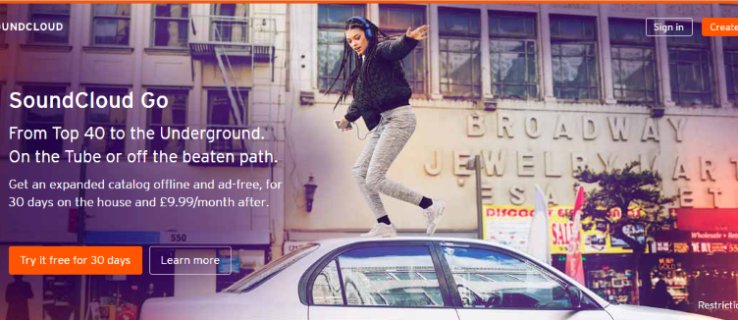
Kai „SoundCloud“ pirmą kartą pasirodė, jis atsisiųsdavo visą takelį į jūsų įrenginį ir atkurdavo. Dėl to kopiją laikyti buvo paprasta. Kartais jis vis tiek tai daro, bet dažniausiai dabar perduoda tuos failus srautu. „SoundCloud“ dabar suskaido MP3 failą į mažesnius failus, perduoda jį srautu į jūsų įrenginį ir atkuria tuos failus grotuve. Tai leidžia programai susidoroti su delsa ir lėtesniais ryšiais, tačiau šiek tiek sunkiau išlaikyti šiuos takelius.
Teisiniai dalykai: „SoundCloud“ yra srautinio perdavimo paslauga, o licencija, kurią turite kaip narys, yra transliuoti garsą, o ne jį išlaikyti. Tai yra legalus minų laukas, su kuriuo jūs rizikuojate. Tu buvai ispetaS!
SoundCloud į MP3
Kai kurie „SoundCloud“ atlikėjai džiaugiasi, kad atsisiunčiate ir pasiliekate jų darbus. Lengviausias būdas tai sužinoti – programoje spustelėti meniu mygtuką Daugiau. Jei tame meniu yra atsisiuntimo nuoroda, galite laisvai atsisiųsti tą takelį MP3 formatu.
Kaip minėta, ne visi takeliai turėtų būti atsisiųsti, bet mes galime tam naudoti programą.
„SoundCloud“ į MP3 naudojant „Android“.
Jei naudojate programą, jums iš tikrųjų nereikia trečiosios šalies įrankio, kad galėtumėte atsisiųsti takelius iš „SoundCloud“. Jis atsisiųs tas failo dalis, kaip aprašyta aukščiau, ir sukompiliuos jas į visą MP3. Viskas, ką jums reikia padaryti, tai rasti tą failą ir įrašyti jį kur nors kaip MP3 failą.
- Apsilankykite „Google Play“ parduotuvėje ir atsisiųskite bei įdiekite „SoundCloud“ programą.
- Paleiskite takelį programoje ir pristabdykite jo dalį arba klausykite viso.
- „Android“ įrenginyje eikite į „/sdcard/android/app/com.soundcloud.android/files/stream/Complete“, kad rastumėte užbaigtą atsisiuntimą. Failuose bus atsitiktinių raidžių ir skaičių.
- Išsaugokite failą kažkur ir pabaigoje pridėkite „.mp3“.
- Nustatykite takelį leisdami jį įprastu garso grotuvu ir atitinkamai pervardykite.
Tai viskas, ko reikia norint konvertuoti „SoundCloud“ į MP3 „Android“ įrenginyje.
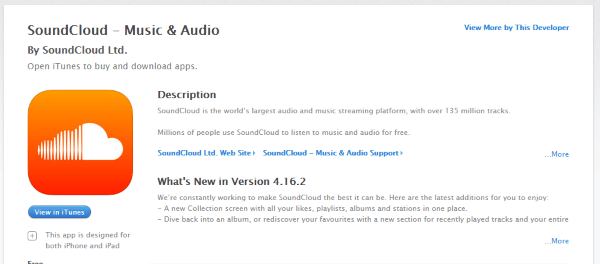
„SoundCloud“ į MP3 naudojant „iOS“.
Kaip ir tikėjotės, „iOS“ viską daro savaip, o aukščiau pateiktas metodas neveiks. Laimei, kur yra valia, yra ir būdas. „SoundCloud“ turi „iPhone“ programą, bet kadangi „iOS“ viskas yra užrakinta, nebent išjungsite „Jailbreak“, failo negalite atkurti taip, kaip galite „Android“. Vietoj to:
- Įrenginyje atidarykite „Safari“ ir eikite į //www.iosem.us/app/install/downcloud.html
- Atsisiųskite „DownCloud“ ir įdiekite. Jis yra saugus (2017 m. sausio mėn.), nes pats jį įdiegiau, kad patikrinčiau.
- Įdiegę bakstelėkite „DownCloud“ piktogramą savo įrenginyje ir ieškokite arba transliuokite garso įrašą, kaip jums atrodo tinkama. Tai išsaugos juos kaip MP3.
„SoundCloud“ į MP3 naudojant „Chrome“.
Jei naudojate „Windows“ telefoną arba kompiuterį, galite naudoti „Chrome“ plėtinį, kad pasiektumėte beveik tą patį. Tai greitas ir paprastas būdas atsisiųsti takelius MP3 formatu vėlesniam naudojimui.
- Įrenginyje atidarykite „Google Chrome“.
- Pridėkite šį plėtinį prie „Chrome“.
- Eikite į SoundCloud ir suraskite takelį, kurį norite atsisiųsti.
- Naudokite naują atsisiuntimo mygtuką, kuris rodomas šalia takelio.
Plėtinys prideda tą atsisiuntimo mygtuką ir atsisiųs garso įrašą MP3 formatu. Tai tik atsisiuntimo ir paleidimo atvejis iš ten.
„SoundCloud“ į MP3 naudojant „Mac OS X“.
Kaip ir „iPhone“, „Mac“ mėgsta užrakinti mus nuo įdomių įrenginių dalių, o tai daugeliu atvejų tinka mums, bet daugeliu atvejų prieš mus. Kaip ir „iOS“, turėsite naudoti programą, norėdami konvertuoti „SoundCloud“ į MP3 „Mac“ kompiuteryje arba galite naudoti anksčiau pateiktą „Chrome“ metodą, jei plėtinys veiktų. „Chrome“, skirtą „Mac“, galima atsisiųsti iš čia.
Kitu atveju:
- Atsisiųskite ir įdiekite „Mac“ skirtą „Soundcloud Downloader“ programą. Būkite atsargūs su montuotoju, kad neįdiegtumėte joje esančių „priedų“.
- Įdiegę eikite į bet kurį „SoundCloud“ takelį ir nukopijuokite URL.
- Įklijuokite šį URL į „Soundcloud Downloader“, kad atsisiųstumėte jį kaip MP3
Kaip minėta pirmiau, autorių teisių ir skaitmeninių teisių valdymas yra minų laukas, todėl naudodamiesi bet kuriuo iš šių metodų atminkite, kad galite pažeisti daugybę įstatymų. Be to, visada gera palaikyti menininką, todėl jei jums patinka jų darbai, pirkite!